Androidスマホの着信音を作成、設定する方法
この文章では、アンドロイドスマホのために着信音を作成したり、設定したりする方法をご紹介いたしますので、今後、iTunesストアから購入した曲、オンラインからダウンロードした音楽をAndroidの着信音にしようとする場合、お役に少しでも立てれば何よりです。
Androidスマホには、様々な着信音がプリインストールされていますが、やっぱり自分なりの特別な着信音がほしいなら、どうすれば良いですか。デフォルトのAndroid着信音に飽きていて、iTunesストアーから購入した曲、YouTubeからダウンロードした音楽をAndroidスマホの着信音として作成し、設定したいなら、どんな方法が考えられますか。
今日は、アンドロイドスマホユーザーのために、Android着信音の作成・設定(変更)する方法をご紹介いたしましょう。

Androidスマホの着信音を作成
Androidスマホ 着信音を作成
無料のAndroid着信音作成ソフト
Androidスマホの着信音で使われている音楽の形式と言えば、MP3、WAVなので、ここでは、YouTubeなどからダウンロードした音楽、動画、パソコンに保存していた音楽などをAndroid用のMP3、WAVに変換することができるAiseesoft MobieSync 着信音を皆さんにおすすめします。このソフトで変換された音楽ファイルは、Xperia、Galaxyシリーズ、HUAWEI、LGなどのAndroidスマホの着信音として設定し、利用することができますので、優れるAndroid着信音作成アプリだと言われています。
1着信音作成をダウンロード
まず下記のダウンロードボタンを利用してこのAndroid 着信音作成ソフトをダウンロードして、実行します。ダウンロードしたMobieSyncを起動した後、ツールキットで「着信音 作成」をクリックすれば、着信音作成用の音楽を追加する画面が出てきます。
2音楽を追加
表示される画面に「ディバイスからファイルを追加」と「PCからファイルを取り込む」をクリックして、Android着信音にしたい音楽をソフトにロードします。
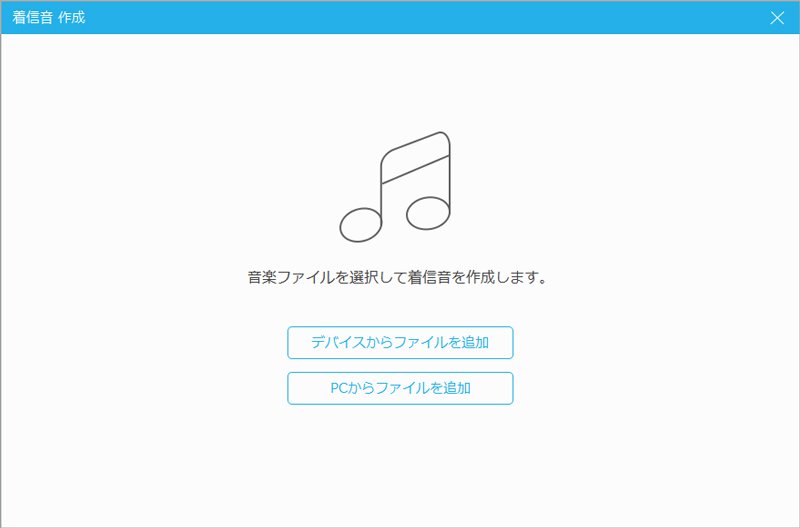
Android 着信音作成
3Android着信音を作成
音楽ファイルを追加した後、開始ポイントとエンディングポイントを設定して音楽からiPhone着信音を設定してください。長さは29秒以内にカットしてください。「デバイスへ追加」にチェックをいれてiPhoneでこの着信音を使えるようになります。
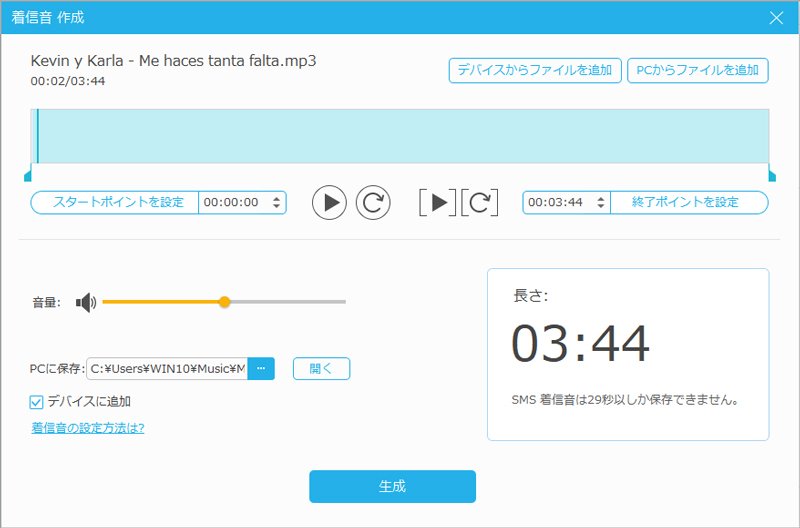
Androidの着信音を作成
以上のように、このAndroid着信音作成ソフトはただ三つのステップで簡単に着信音を作ります。
iTunesでAndroidスマホの着信音を作成
Androidスマホの着メロを作成するには、もう一つの方法があります。つまり、iTunesのことです。パソコンに保存してたM4A、AAC、AIFFなどの音楽ファイルからAndroid着信音を作成する場合、iTunesで音声を変換することで実現できます。
ステップ 1iTunesを立ち上げ、「ファイル」>「ファイルをライブラリに追加」からAndroidスマホの着信音にしたいM4A、AAC、AACファイルなどをiTunesにインポートします。
ステップ 2iTunesのメニューバーにある「編集」>「環境設定」>「一般」>「インポート設定」>「インポート方法」の順次に、MP3かWAVのエンコーダを設定します。

MP3エンコードを選択
ステップ 3iTunesのインタフェースに戻って、該当する音楽ファイルを右クリックして、プロパティを選択し、「オプション」タブで開始時間と終了時間を設定することでAndroid 着信音の長さが設定できます。注意すべきなのは、iTunesでAndroid着信音を作る場合、最大長さが40秒の着信音しか作りません。
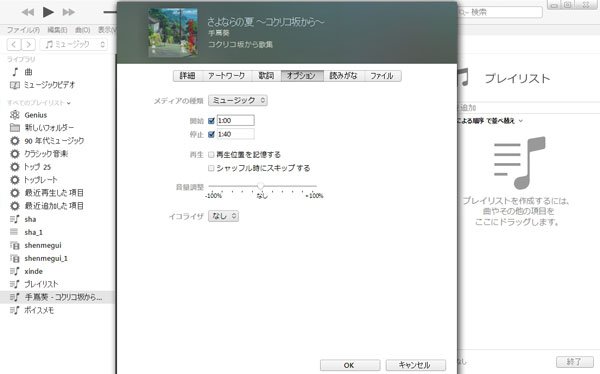
iTunesで音楽をカット
ステップ 4次、iTunesのメニューバーにある「ファイル」>「新規バージョンを作成」>「MP3バージョンを作成」の順次にクリックすると、M4A、AACなどの音楽ファイルからAndroidスマホの着メロを無料作成することができます。
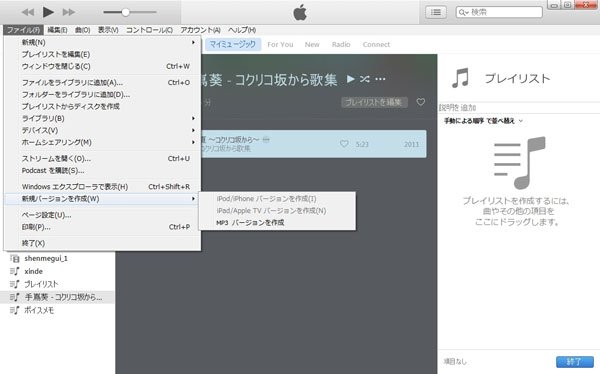
iTunesで音楽を着信音のフォーマットに変換
iTunesを利用して、iPhoneの着信音を作成することもできますので、必要なら、iPhone 着信音作成をご参考ください。
Androidスマホ 着信音を設定、変更
以上で紹介したAndroid着信音作り方でお好きな音楽をアンドロイドスマホの着うたとして変換してから、その音楽ファイルをAndroidに移行すれば、Androidの着信音として設定、変更することができます。下記では、HUAWEI Honorを例としてご紹介いたします。
Android搭載のHUAWEIスマホのアプリ一覧画面から「設定」>「サウンド」>「SIM1の着信音」か「SIM2の着信音」>「端末内にある音楽」の順次に、変換されたAndroid着信音用の音楽ファイルにチェックを入れれば、Androidの着うたとして利用することができます。ところで、Androidデバイスの機種によって、Android着信音の設定、変更する方法が異なりますので、ご注意ください。
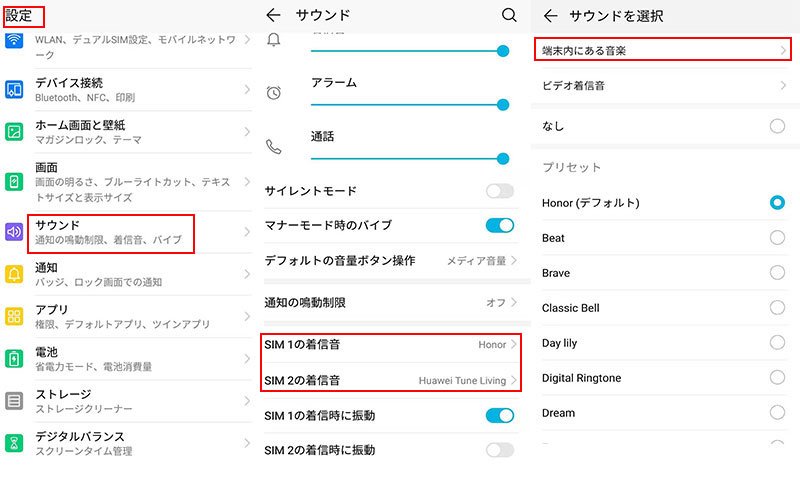
HUAWEIスマホの着信音を設定
結論
以上は、Androidスマホの着信音を人気の音楽にする方法、Android着信音の設定、変更する方法のご紹介です。今後、お気に入りの音楽をAndroidの着信音にしようとする場合、お役に少しでも立てればと期待しています。